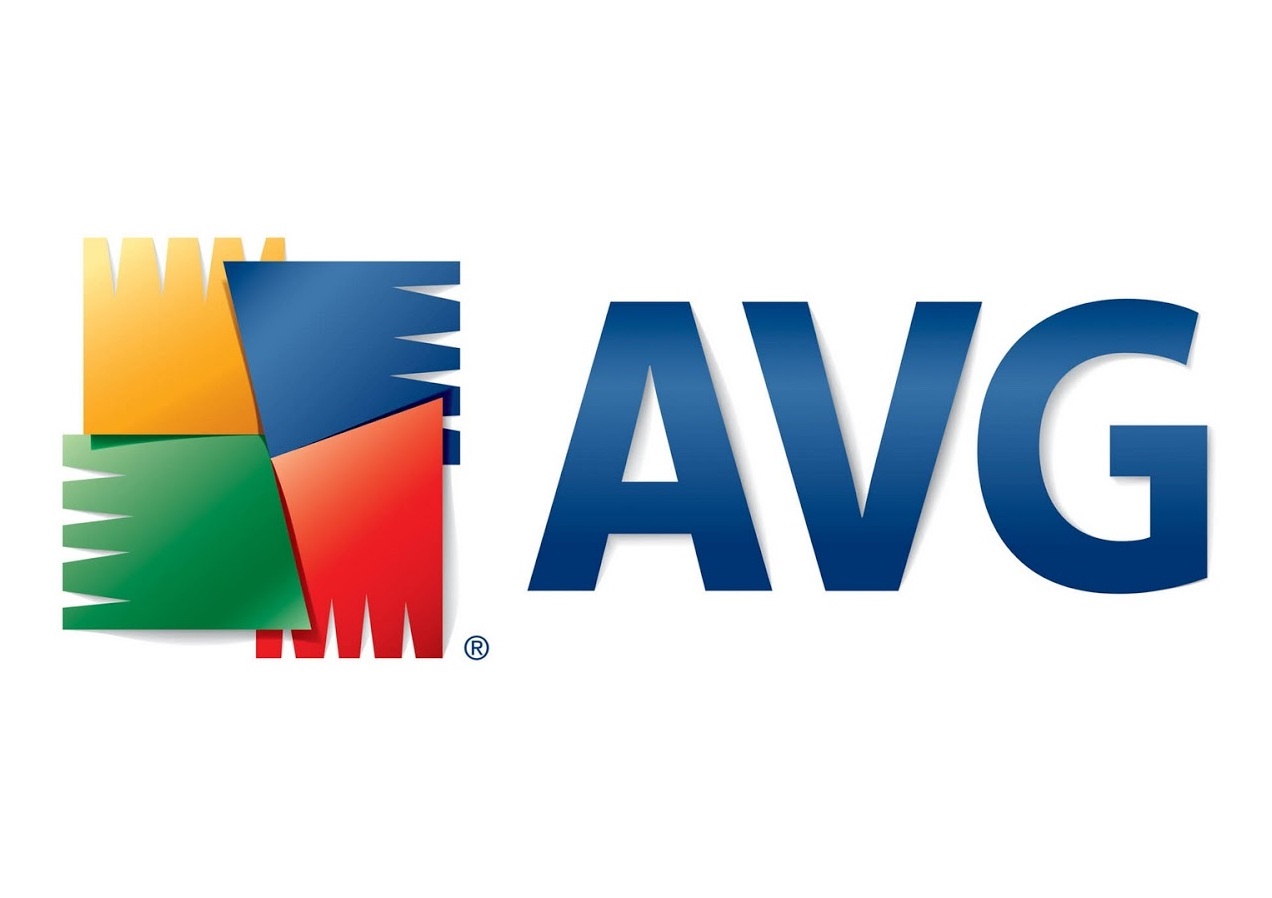Hay varias razones para que un sistema sea lento, como infección de virus, archivos temporales, cantidad de programas de inicio, etc. Cuando experimenta la lentitud de su sistema, puede buscar consejos de oro para mejorar o aumentar la velocidad. velocidad de su sistema, y así continuar con una manera suave, rápida e inteligente de trabajar.
Aquí, en este artículo, voy a presentar algunos consejos de oro para mejorar la velocidad o el rendimiento de su máquina.
Estos pasos no son particulares para la puesta en marcha o después de un tiempo prolongado de lentitud en la puesta en marcha. Por lo tanto, hago un encabezado para este artículo para aumentar la velocidad general de una computadora.
1-Eliminar los programas que se ejecutan al iniciar una computadora
Los programas se inician automáticamente cuando nuestro ordenador se enciende. Realmente esto no es justo para que la computadora funcione. Eso puede tomar un poco de tiempo para configurar nuestra computadora. Así que tenemos una solución o consejo para aumentar la velocidad de nuestra computadora. Ese es un paso muy fácil de seguir para todos y cada uno.
- Simplemente haga clic en el botón de inicio de Windows
- Escriba la palabra "ejecutar" en programas y archivos de búsqueda
- Escriba "MSCONFIG" en ese cuadro de entrada y haga clic en el botón Aceptar
- Obtendrá la "ventana de configuración" del sistema y haga clic en la pestaña "inicio"
- Desmarque o deshabilite la "marca de verificación" de la lista de programas que marcaron para un inicio cuando se inicia Windows
- Haga clic en el botón Aplicar y luego presione el botón Aceptar.
2-Desinstala el programa que ya no usas
Los programas que están instalados en su computadora tienen un papel tremendo en el uso del espacio en disco en su sistema. Para un profesional o incluso un usuario común de un sistema, puede haber una serie de programas que no se ejecutan. Por lo que desinstalar los programas que ya no se utilizan es una solución exacta para mejorar la velocidad general de nuestro ordenador.
Siga los pasos para desinstalar el programa
- Haga clic en el botón de inicio de Windows
- Vaya al panel de control y seleccione programas y funciones.
- Al hacer clic en programas y características, obtendrá una lista de programas instalados en su computadora.
- seleccione un programa que no desee seguir en uso.
- Aparecerá un botón de desinstalación en la parte superior, o puede hacer clic derecho en el programa y seleccionar desinstalar.
- La ventana de desinstalación aparecerá inmediatamente.
- Por lo tanto, desinstale el programa y repita para otro programa no deseado.
3-Eliminar archivos temporales
Los archivos temporales creados durante el uso de programas o aplicaciones de computadora se almacenan en una carpeta. Estos pueden tener un conflicto de almacenamiento en nuestro sistema. Eliminar todos estos archivos es otra forma de conseguir acelerar nuestro ordenador. Sigue los pasos
- Haga clic en el botón Inicio de Windows.
- Escriba "ejecutar" en el cuadro de entrada de archivos y programas de búsqueda
- haga clic en el botón Aceptar, obtendrá una carpeta que contiene archivos temporales.
- seleccione todos los archivos haciendo clic en control+ A y elimine archivos.
4-Esanea su Equipo en busca de virus
Las computadoras infectadas con virus pueden volverse cada vez más lentas en su velocidad y rendimiento. Hay más posibilidades mientras una computadora se usa principalmente para navegar por Internet y otros trabajos en línea. Por lo que limpiar los virus de las computadoras e instalar software antivirus es una excelente manera de conseguir velocidad en nuestra computadora. Cualquier programa que se ejecute con malware debe detenerse. Por lo tanto, limpie regularmente su sistema para garantizar que se eliminen los virus y que el antivirus funcione siempre.
AVG Anti Virus Serial, 2 Años un PC
Divulgación completa Esta publicación puede contener enlaces de afiliados, lo que significa que si hace clic en uno de los enlaces y compra un artículo, podemos recibir una comisión (sin costo adicional para usted). Todas las opiniones son nuestras y no aceptamos pagos por reseñas positivas.
5-Limpieza de unidades o limpieza de disco
La limpieza de las unidades de su computadora también es un consejo práctico para mejorar la velocidad. También es fácil de seguir para cualquier persona.
- Haga clic en el botón "Inicio" en sus ventanas.
- Escriba "ejecutar" en el cuadro de entrada de programas y archivos de búsqueda.
- Obtendrá una ventana de ejecución y escriba
- en el cuadro de entrada.
- Aparecerá una ventana que le preguntará qué le impulsa a querer limpiar mediante una lista desplegable. Seleccione la unidad C, D, E, F o G
- Luego haga clic en el botón "Aceptar".
Algunos discos pueden pedirle que elimine archivos temporales, haga clic en Aceptar. Y limpiar todos los discos.
6- Aumenta la memoria RAM de tu computadora
La forma efectiva de mejorar su computadora y obtener alta velocidad es actualizar su memoria de acceso aleatorio. La velocidad puede aumentar en consecuencia usando RAM de 1 GB a 2 GB o más.
7-Realización de ajustes para un mejor rendimiento
Otra forma de conseguir un mejor rendimiento es optimizando nuestro ordenador para un mejor rendimiento.
Esto se hace siguiendo los sencillos pasos.
- Haga clic con el botón derecho en el icono "Mi PC" y haga clic en propiedades en el menú desplegable.
- Haga clic en configuración avanzada del sistema. y obtendrá una ventana de propiedades del sistema.
- Haga clic en la pestaña Avanzado y, debajo, haga clic en el botón "configuración" en "rendimiento".
- Haga clic en "Ajustar para obtener el mejor rendimiento" y luego haga clic en el botón Aplicar y Aceptar.
8-Pruebe la herramienta de reparación de Microsoft
Microsoft Fix It es una herramienta gratuita de Microsoft que ayudará a los usuarios de Windows 7 o anterior a limpiar y realizar muchos problemas de mantenimiento simples.
9-Disco de desfragmentación
La desfragmentación de disco es una de las formas más efectivas de mejorar el rendimiento de una computadora.
- Abra el Desfragmentador de disco haciendo clic en el botón Inicio Imagen del botón Inicio. En el cuadro de búsqueda, escriba Desfragmentador de disco y luego, en la lista de resultados, haga clic en Desfragmentador de disco.
- En Estado actual, seleccione el disco que desea desfragmentar.
- Para determinar si es necesario desfragmentar el disco o no, haga clic en Analizar disco. Se requiere permiso de administrador Si se le solicita una contraseña de administrador o una confirmación, escriba la contraseña o proporcione la confirmación.
- Una vez que Windows termine de analizar el disco, puede verificar el porcentaje de fragmentación en el disco en la columna Última ejecución. Si el número es superior, debe desfragmentar el disco.
- Haz clic en Desfragmentar disco. Se requiere permiso de administrador Si se le solicita una contraseña de administrador o una confirmación, escriba la contraseña o proporcione la confirmación.
Comentar es de agradecer
Te ha resultado útil esta información? Tus comentarios nos ayudan a mejorar esta web
Si te ha gustado esta información, por favor apoya nuestro trabajo y este sitio web: compartir o comentar este artículo es un buen comienzo!. Para cualquier duda puedes dejarnos su comentario recibirás una respuesta lo mas rápido posible
Puedes seguirnos en Twitter o unirse a nuestro Fan Page Facebook , Grupo Facebook, Instagram,Suscribirte a nuestro canal de You Tube para mantenerse actualizado sobre lo último en tecnología móvil e informática en general
Para contactar escríbenos a: ngltyq@nosgustalatecnologiayque.com